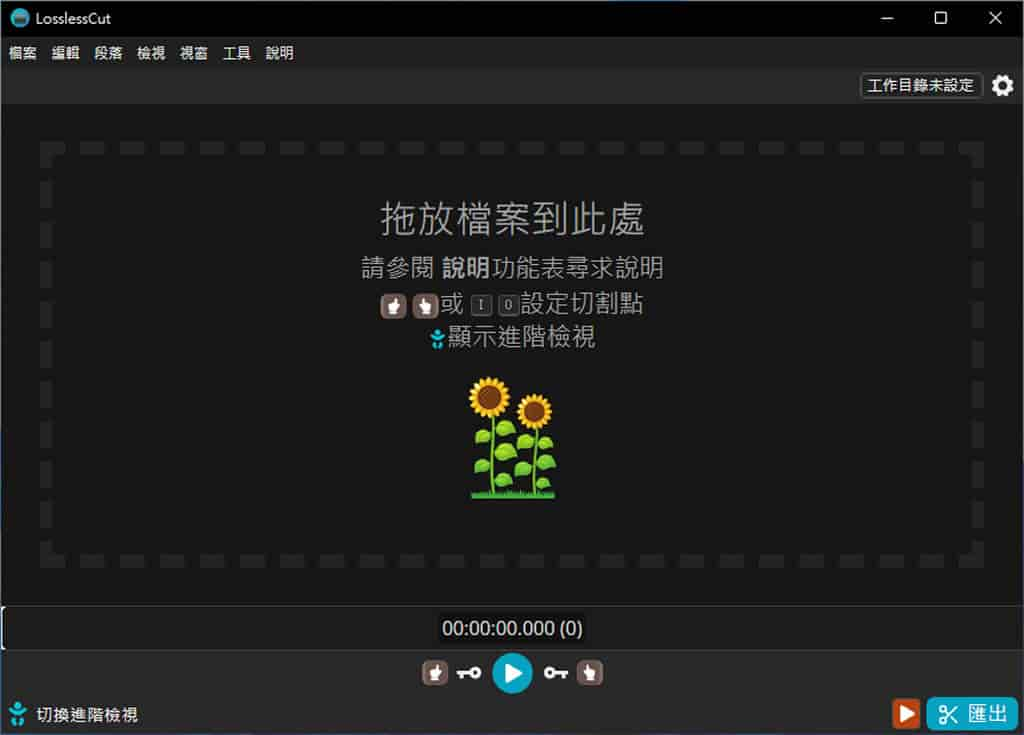
LosslessCut 是一款基於 FFmpeg 的免費開源無損剪輯工具,支援 Windows、macOS 與 Linux 等主流桌面作業系統,專為需要快速剪輯影片與音訊檔案的使用者設計。不論是來自攝影機、GoPro 還是無人機拍攝的大容量影片,透過 LosslessCut 都能快速修剪、分割與合併,無需重新編碼,完全保留原始畫質與音訊品質。這項特性不僅節省儲存空間,也大幅減少處理與傳輸時間。無論你是想擷取精彩片段、去除冗長畫面,或將多段影片合併輸出,LosslessCut 都能輕鬆勝任,是目前 GitHub 上獲得超過 22.9k 星星肯定的人氣工具。
除了無損剪輯功能外,LosslessCut 還支援多軌道編輯、格式轉換與影片快照等多種進階功能。你可以從不同影片中匯入音訊或字幕,合併為一部完整影片,也能將影片重新封裝成 MP4、MKV 等格式,甚至能擷取全解析度的 JPEG 或 PNG 圖片作為縮圖或封面。此外,最新版更結合 AI 演算法,能自動辨識影片內容,協助快速標記剪輯片段,進一步提升工作效率。支援格式涵蓋 MP4、MOV、MKV、WebM、WAV、MP3、AAC、H264、VP9 等常見影音格式。
免費開源、跨平台支援,讓你輕鬆剪輯影片、合併音訊與擷取字幕,不再犧牲畫質
1.使用 Windows 系統可選擇下載安裝版或免安裝版下載。
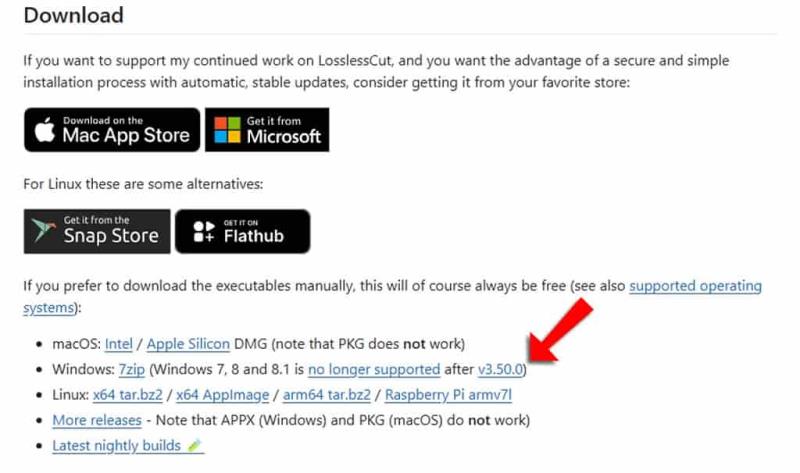
2.解壓縮後,使用滑鼠右鍵點擊「LosslessCut.exe」再點選「開啟」。
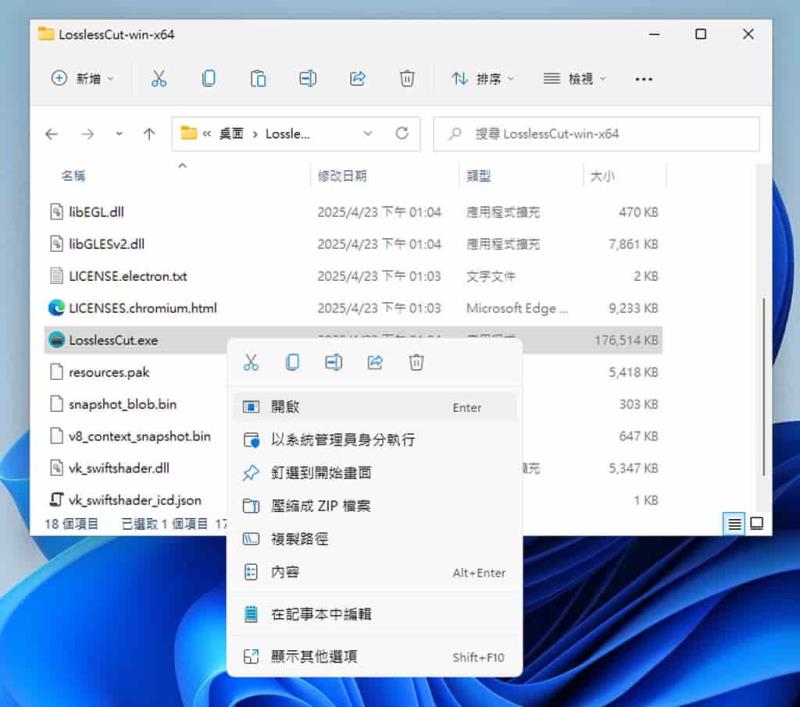
3.LosslessCut 介面支援多國語言,點選「File」>「Settings」或右上角「齒輪」圖示按鈕開啟設定視窗。
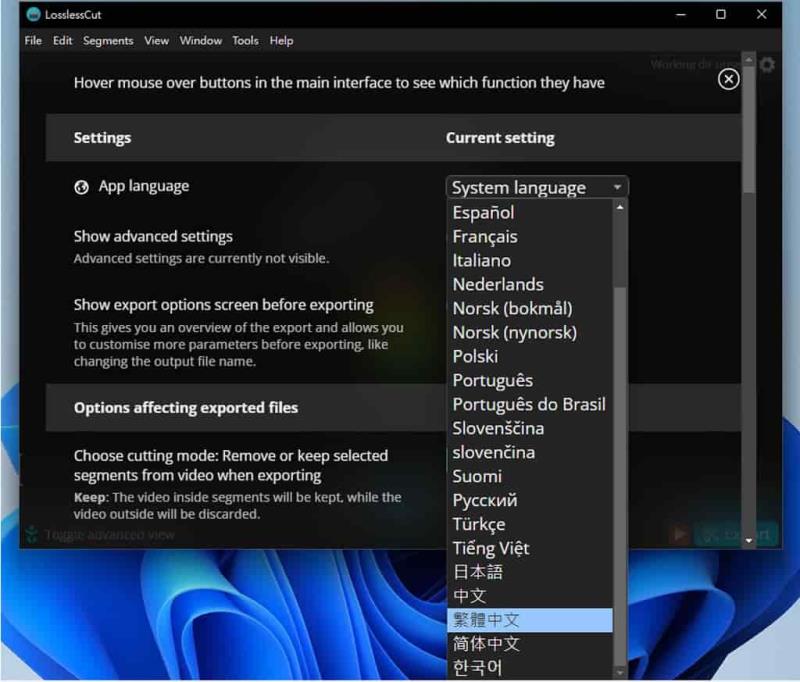
4.按照指示開啟影片檔案後,會顯示影片軌道數,保留音訊。

5.點選「軌道數」可以刪除影片或音軌。
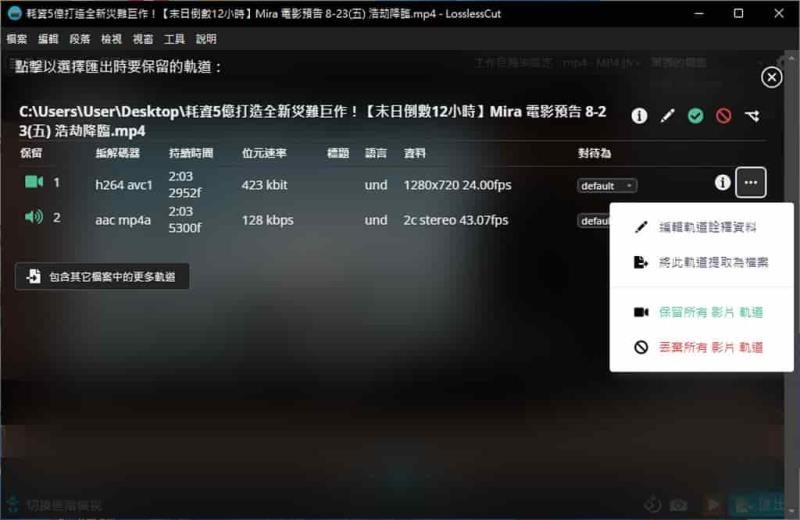
6.使用滑鼠在時間軸上點擊即可跳轉到該位置,按下「左/右手指按鈕」來標記開始跟結束位置,中間右側就會顯示該片段,按下「+ / -」可以將影片分割成多個段落。
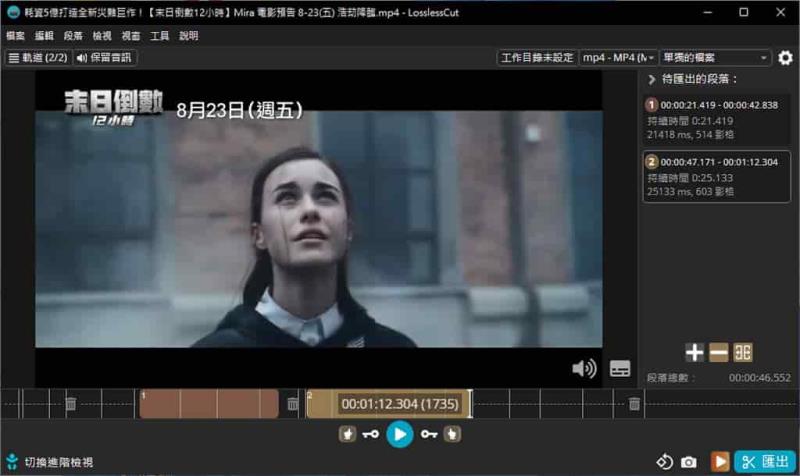
7.完成後點擊右下角「匯出」會有選項,預設是將每個片段儲存為單獨檔案,可點擊改為切割合併、合併 & 分離或是從段落到章節。
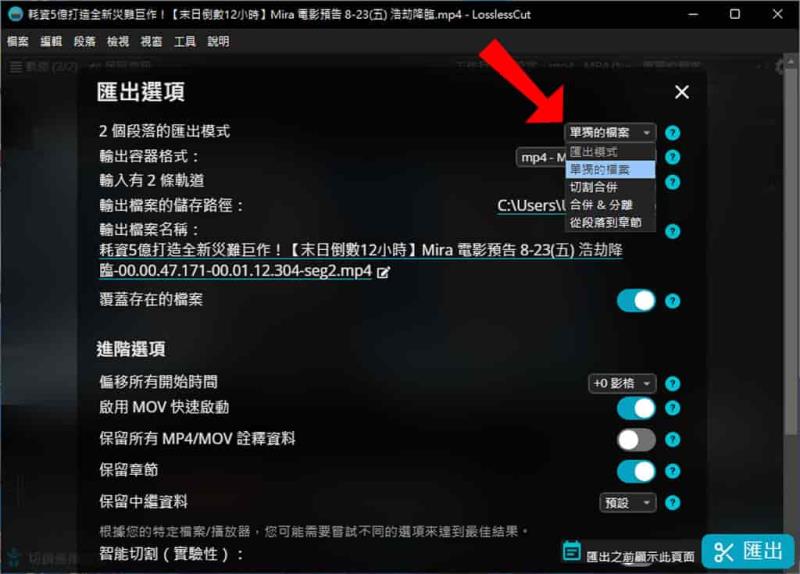
8.輸出容器格式預設是 MP4,在輸出容器格式可選擇 mov、mp3、m4a 等其他格式,選項設置完成後再次點擊右下角「匯出」開始處理。
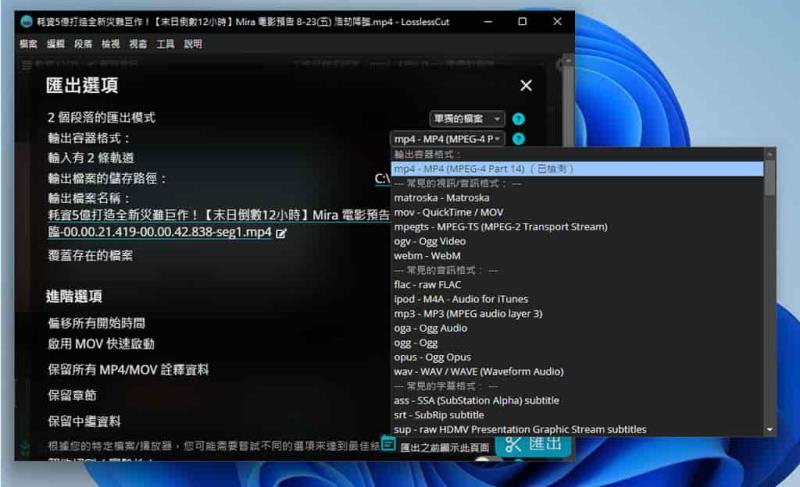
9.匯出完成後會有提示視窗。
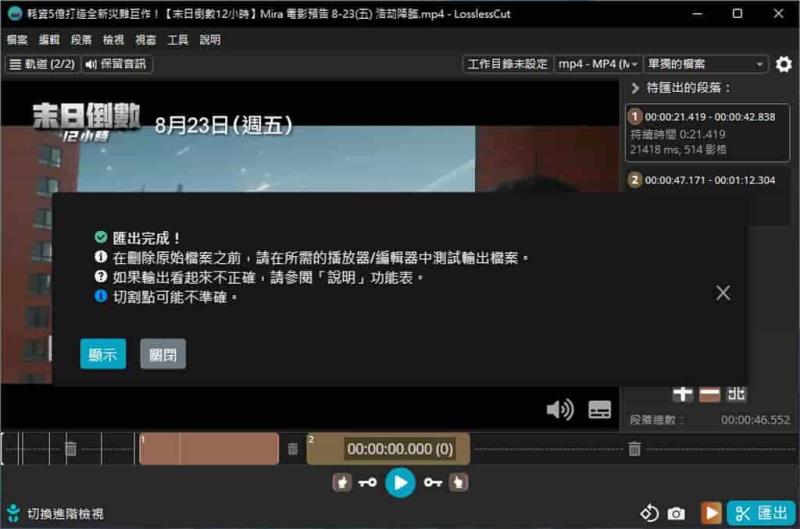
10.若是需要合併多段影片,開啟軟體後點選「工具」>「合併檔案」即可開啟多個影片加入合併。
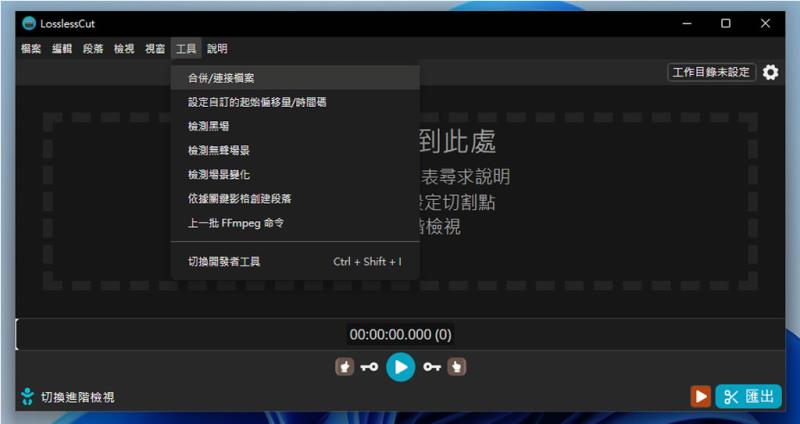
11.以上都是基本用法,在視窗左下角點擊「人像圖示」可啟用進階模式,會有較多按鈕和功能。
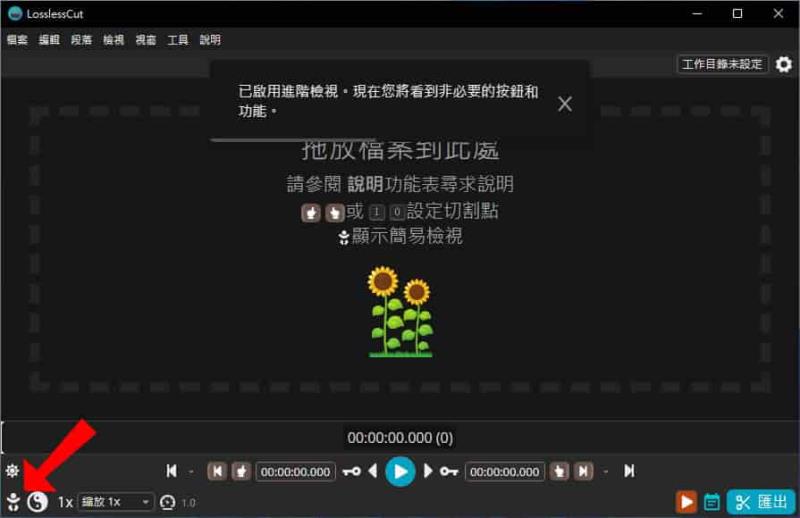
LosslessCut 涵蓋影音編輯的多種功能,且操作上相當直覺化,符合多數人對影音剪輯的想像,因此非常容易上手,加上其無需重新編碼即可快速處理影片與音訊的特性,不僅保留原始畫質與音效,還大幅節省時間與儲存空間,是一款兼具效率與品質的理想影音剪輯工具。